PDF扫描件如何转换成Word
当我们接收到一些PDF扫描件时,有的小伙伴可能会发现转换出来的Word文档是不可以编辑的,有的小伙伴就被这样的问题给困惑住了。其实当我们选择了合适的工具之后,PDF扫描件也是可以转换成可编辑的Word文档。下面小编教大家学习一下PDF扫描件如何转换成Word。
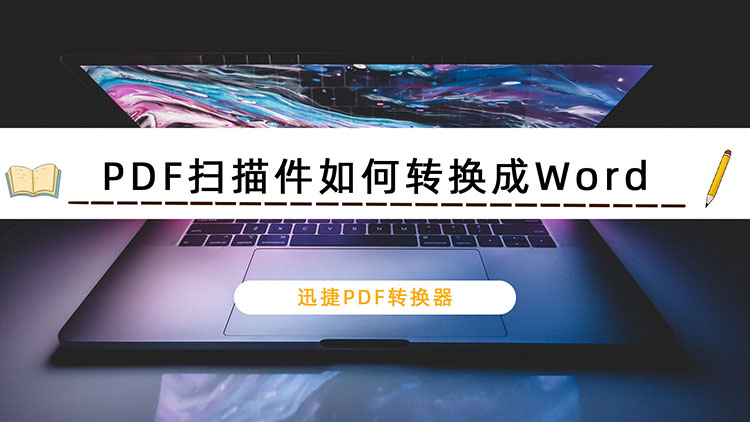
使用工具:迅捷PDF转换器
1、在浏览器中找到合适的PDF在线网站后,进入网站首页选择图片文字识别中的扫描PDF识别功能,该功能可以直接把扫描版或文字版PDF文件转换成Word或TXT文件。

2、进入到扫描PDF文件一键识别的页面后,大家点击选择文件按钮即可将待转换的PDF扫描件上传至该页面。接着再把自定义设置中的页码选择、选择转换格式、识别效果这些选项给完善下。
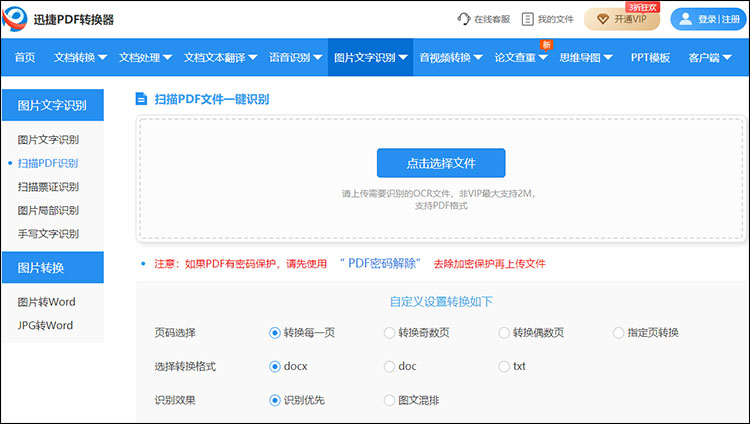
3、接下来大家就可以点击页面中的开始识别按钮了,大家耐心等待一会儿,PDF扫描件就转换成Word文档了。转换好的Word文档大家可以先进行预览,发现内容无误后,大家就可以根据需求下载到手机或电脑设备中了。
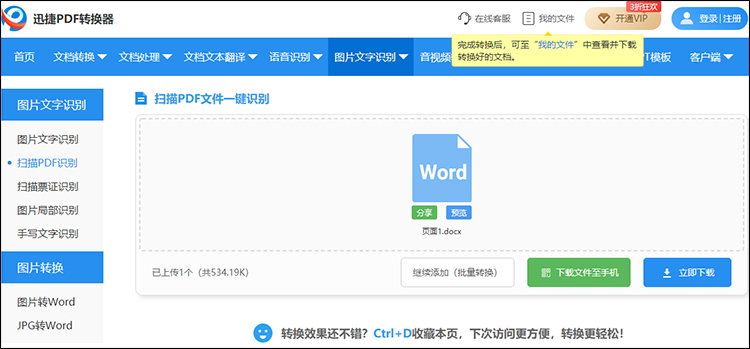
其他分享:
扫描版PDF是通过扫描的方式把文档扫描成电脑图片格式后转换成PDF格式。一般情况下分为两种:电子文件直接转换为PDF文件,非电子文件(图片、手机拍摄的照片等)通过扫描或直接输出为的PDF。
其实PDF扫描件本质上属于图像PDF、它是不可以直接提取其中的文字。一般的PDF转换出来的Word是无法编辑内容,不过借助图像识别技术就可以了。
在以上的PDF在线网站中带有图像识别功能,大家可以借助此类功能将PDF扫描件转换成可编辑的Word文档了。
那么以上就是PDF扫描件如何转换成Word的全部内容了,大家想要掌握此类技巧的话,不妨学习一下哦!
下一篇:怎么把图片里的文字提取出来
相关文章
图片转excel表格怎么弄?分享在线图片转excel表格方法
图片转excel表格怎么弄?小伙伴们如果核对过图片表格,就会了解,这类工作虽然没什么技术含量,但很耗费时间,并且容易把数据输错。因此,选择转换工具,将图片表格的内容直接转换为可编辑的Excel表格,会方便许多。那么具体该如何操作?别着急,本篇接下来的内容,会分享在线图片转excel表格的详细步骤和方法,小伙伴们学会后即可顺利运用到自己的工作中。
怎么把图片里的文字提取出来
现在仍然有不少的小伙伴对提取图片文字的操作一无所知,那大家现在知道怎么把图片里的文字提取出来吗?不会的小伙伴也不用着急,今天小编来教大家学习下。
如何识别图片文字?图片文字识别操作教程
如何识别图片文字?在当今数字化时代,图片文字识别技术的发展日新月异,为我们的生活带来了诸多便利。无论是从老旧的纸质文档中提取信息,还是从网络上的图片中捕捉关键数据,识别图片中的文字内容都变得十分重要。那么,如何有效地识别图片中的文字呢?本文将为小伙伴们详细介绍图片文字识别的操作教程。
如何识别图片上的文字?分享电脑识别图片文字方法
识别图片文字是工作经常可以用到一种技巧,在整理图片资料上的文字时就可以用到了,使用识别图片文字的方法可以改善我们的工作效率。那大家知道如何识别图片上的文字吗?
如何在线提取图片中的文字
在我们的工作中,经常会通过提取图片中的文字以整理资料。现在还有很多的小伙伴不知如何在线提取图片中的文字,其实这是效率比较高的一种方法,不会的小伙伴今天可以跟着小编学习下啊!

 ”
” ”在浏览器中打开。
”在浏览器中打开。

